Hur ställer jag in autosvar för varje avsändare i Outlook?
Ibland kan det hända att du är upptagen och inte har tid att svara på inkommande e-postmeddelanden i Outlook omedelbart. Här introducerar jag metoden för att ställa in autosvar för alla inkommande e-postmeddelanden från varje avsändare i Outlook.
Skapa en mall och regel för att automatiskt svara för varje avsändare
Aktivera autosvarverktyget med Kutools för Outlook
Skapa en mall och regel för att automatiskt svara för varje avsändare
I Outlook kan du skapa en e-postmall och sedan skapa en regel för att automatiskt svara med den här mallen medan du tar emot e-post.
1. klick Hem > Ny E-post för att aktivera massagefönstret.
2. I Meddelande redigera avsändarens adress, ämne och kroppsinnehåll efter behov.
3. klick Fil > Spara somI Spara som välj en mapp för att hitta mallen och välj sedan Outlook-mall från Spara som listrutan.
4. klick Save och stäng Meddelande fönster.
5. klick Hem > regler > Hantera regler och varningar. Klicka sedan Ny regel i Regler och varningar dialog. 

6. I Regelguiden, Välj Tillämpa regel på meddelande jag får in Börja från en tom regel sektion.
7. klick Nästa, i den här dialogrutan, kontrollera skickade bara till mig kryssrutan.
8. klick Nästa, kolla upp svara med en viss mall kryssrutan steg 1 avsnitt, gå till steg 2 avsnittet, klicka en specifik mall.
9. Välj den nya dialogrutan Användarmallar i filsystemet in Titta in avsnittet, klicka Bläddra för att välja den mapp du sparar mallen i ovanstående steg.
10. klick OK, välj den mall du använder, klicka på Öppen att gå tillbaka till Regelguiden, Klicka Nästa > Nästa.

11. Ge ett namn för denna regel och klicka Finish > OK för att skapa regeln framgångsrikt.
Medan du får ett e-postmeddelande kommer det automatiskt att svara till avsändaren med mallen.
Aktivera autosvarverktyget med Kutools för Outlook
Med ovanstående metod är stegen för besvärliga. Finns det något trick som snabbt kan lösa detta jobb? De Svara nytta av Kutools för Outlook kan hjälpa dig att snabbt skapa en svarsmall och även växla automatiskt svar till avsändaren efter behov
| Kutools for Outlook , Inkluderar kraftfulla funktioner och verktyg för Microsoft Outlook 2016, 2013, 2010 och Office 365. |
||
Gratis installation Kutools för Outlook och gör sedan nedanstående steg:
1. klick Kutools > Svara > Autosvarhanterare.
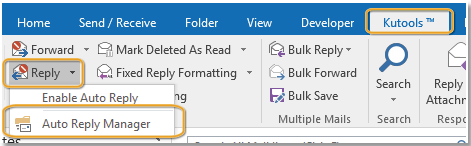
2. I Autosvarhanterare dialogrutan väljer du det konto du använder för att svara automatiskt och redigerar sedan ämnet och innehållet efter behov.
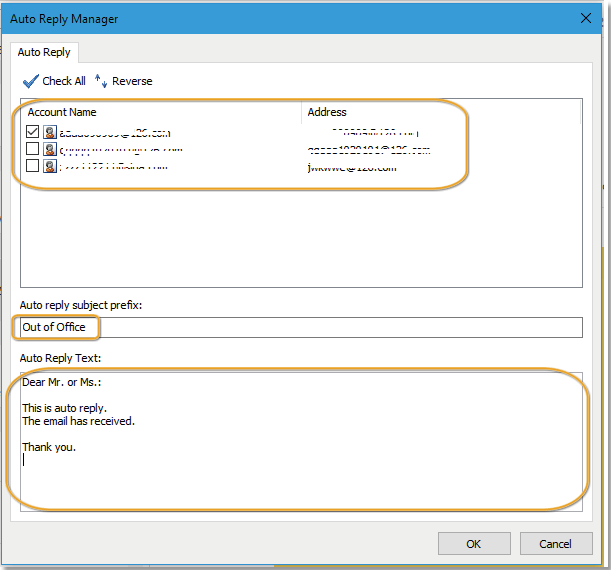
3. klick OK. Gå sedan till klicka Aktivera autosvar för att aktivera verktyget för autosvar. Från och med nu skickas mallen du skapade automatiskt som ett autosvar-e-postmeddelande medan du tar emot meddelanden i ett specifikt konto i Outlook.
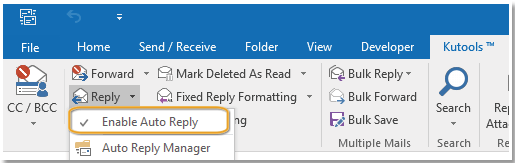
Bästa kontorsproduktivitetsverktyg
Kutools för Outlook - Över 100 kraftfulla funktioner för att överladda din Outlook
🤖 AI Mail Assistant: Instant proffs-e-postmeddelanden med AI-magi – ett klick för geniala svar, perfekt ton, flerspråkig behärskning. Förvandla e-post utan ansträngning! ...
📧 Email Automation: Frånvaro (tillgänglig för POP och IMAP) / Schemalägg Skicka e-post / Auto CC/BCC enligt regler när du skickar e-post / Automatisk vidarebefordran (avancerade regler) / Lägg automatiskt till hälsning / Dela automatiskt e-postmeddelanden med flera mottagare i individuella meddelanden ...
📨 Email Management: Hämta enkelt e-postmeddelanden / Blockera bluff-e-postmeddelanden av ämnen och andra / Ta bort duplicerade e-postmeddelanden / Avancerad Sökning / Konsolidera mappar ...
📁 Bilagor Pro: Batch Spara / Batch lossa / Batchkomprimera / Automatisk sparning / Auto Lossa / Automatisk komprimering ...
🌟 Gränssnittsmagi: 😊 Fler vackra och coola emojis / Öka din Outlook-produktivitet med flikar / Minimera Outlook istället för att stänga ...
👍 Underverk med ett klick: Svara alla med inkommande bilagor / E-postmeddelanden mot nätfiske / 🕘Visa avsändarens tidszon ...
👩🏼🤝👩🏻 Kontakter och kalender: Lägg till kontakter i grupp från valda e-postmeddelanden / Dela upp en kontaktgrupp till individuella grupper / Ta bort påminnelser om födelsedag ...
Över 100 funktioner Vänta på din utforskning! Klicka här för att upptäcka mer.

